
| TOP |
Excelで印鑑 |
英語表記変換 |
単位書式等の設定 |
手形最適分割 |
Excel比較 |
右クリックメニュー拡張 |
|
インストール |
バージョン情報 |
更新履歴 |
Excelで印鑑
【概要】
■認印、日付印、ビジネス印の他、好きな文字を設定できるユーザー印を画像としてExcelシート上に押印します。
■認印、日付印についてはご自分のパソコンに登録された全てのフォントが使用出来ます。
■印影を任意の角度に回転させることができます。微妙に傾けた押印を行うことで、より本物らしい印刷効果が得られます。各印鑑ごとに、回転しない・常に一定の角度で回転・設定した範囲内でランダムに回転の3種類設定できます。
【設定】
■S.Toolのメニューから[設定]を選択すると次の画面がでてきます。
■名称欄に印鑑にしたい名前を入れます。(文字数が多い場合は自動的に縮小されます。)
■フォントを変更したい場合は[設定]ボタンをクリックします。
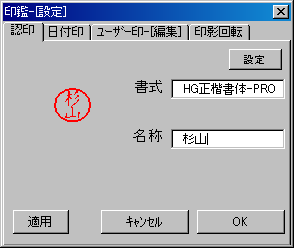
■[設定]ボタンをクリックすると次の画面がでてきますので、好きなフォントを選択して、OKボタンを押せば設定完了です。
注意:画面(ページ)ごとにOK又は適用を押さないと設定が反映されません。
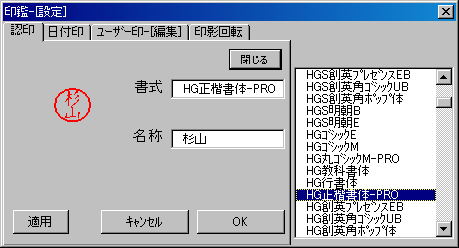
■日付印の[所属]と[名称]欄は全角4文字又は半角8文字(8バイト)まで入力できます。
■[日付]の書式を6種類の中から選択します。
■種類の角印・丸印をクリックすると設定画面に表示されている印鑑のイメージが変わります。

■日付印のフォントは認印と同様、設定を変更することができます。
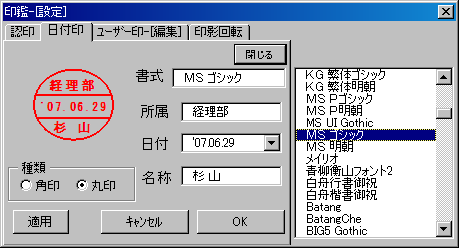
■リストから変更したいスタンプを選び[編集]欄に文字を入力し、OK又は適用をクリックします。
■ユーザー印は5つまで設定することができます。
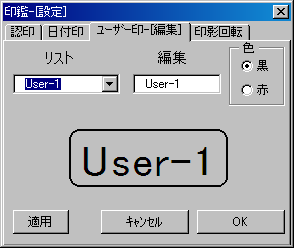
■右側のリストから変更する印鑑の種類を選び、左側で回転設定をします。
1)回転させない(従来どおり)
2)一定の角度で回転(常に一定の角度で回転します。)
<−180度〜180度の範囲で設定できます。-1度=359度、-15度=345度です。>
3)ランダムで回転(設定した範囲内でランダムに回転するので、押印するたび角度が変わります。)
<−180度〜180度の範囲で設定できます。お勧めは「MAX15,MIN-15」です。>
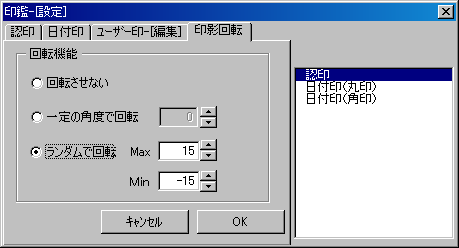
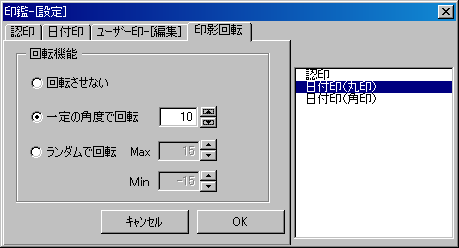
▲TOPに戻る▲
■認印、日付印、ビジネス印の他、好きな文字を設定できるユーザー印を画像としてExcelシート上に押印します。
■認印、日付印についてはご自分のパソコンに登録された全てのフォントが使用出来ます。
■印影を任意の角度に回転させることができます。微妙に傾けた押印を行うことで、より本物らしい印刷効果が得られます。各印鑑ごとに、回転しない・常に一定の角度で回転・設定した範囲内でランダムに回転の3種類設定できます。
【設定】
■S.Toolのメニューから[設定]を選択すると次の画面がでてきます。
■名称欄に印鑑にしたい名前を入れます。(文字数が多い場合は自動的に縮小されます。)
■フォントを変更したい場合は[設定]ボタンをクリックします。
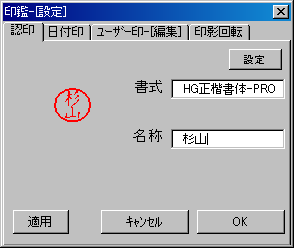
■[設定]ボタンをクリックすると次の画面がでてきますので、好きなフォントを選択して、OKボタンを押せば設定完了です。
注意:画面(ページ)ごとにOK又は適用を押さないと設定が反映されません。
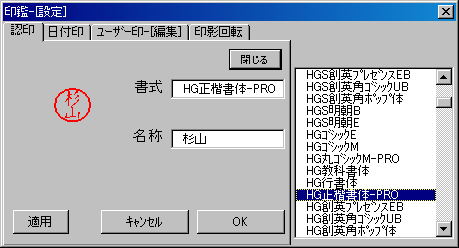
■日付印の[所属]と[名称]欄は全角4文字又は半角8文字(8バイト)まで入力できます。
■[日付]の書式を6種類の中から選択します。
■種類の角印・丸印をクリックすると設定画面に表示されている印鑑のイメージが変わります。

■日付印のフォントは認印と同様、設定を変更することができます。
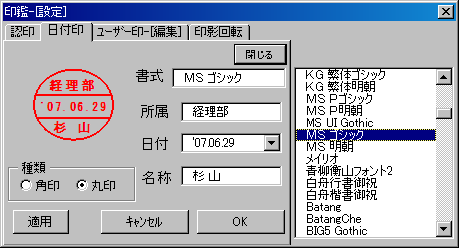
■リストから変更したいスタンプを選び[編集]欄に文字を入力し、OK又は適用をクリックします。
■ユーザー印は5つまで設定することができます。
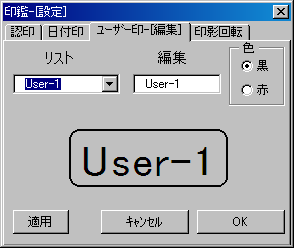
■右側のリストから変更する印鑑の種類を選び、左側で回転設定をします。
1)回転させない(従来どおり)
2)一定の角度で回転(常に一定の角度で回転します。)
<−180度〜180度の範囲で設定できます。-1度=359度、-15度=345度です。>
3)ランダムで回転(設定した範囲内でランダムに回転するので、押印するたび角度が変わります。)
<−180度〜180度の範囲で設定できます。お勧めは「MAX15,MIN-15」です。>
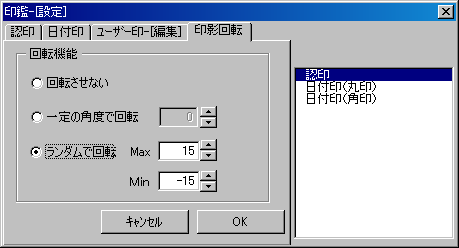
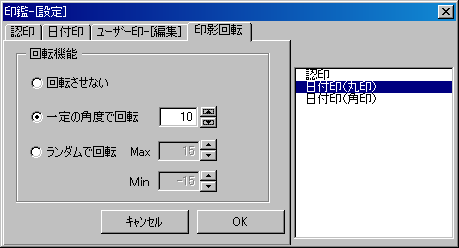
▲TOPに戻る▲